CSS를 사용하여 IE 스크롤 막대 스타일과 호환되는 코드 그래픽 및 텍스트를 설정하는 방법
더 이상 고민하지 말고 하단에 자세한 메모가 있는 데모로 바로 넘어가겠습니다.
1. 웹킷 브라우저 아래에 표시되는 스타일입니다.简 喜欢 (개인적으로 단순한 것을 선호함)
2, IE 브라우저에 표시되는 스타일 (스타일이 다르기 때문에 IE에서 롤링바를 설정하는 방법은 찾지 못했습니다) 
<br/>
 다음은 코드:
다음은 코드: <p id='scroll'>
<p >
<p>Lorem ipsum dolor sit amet, consectetur adipisicing elit. Debitis ex quia ab aliquid facere architecto culpa dolorum fugit corrupti harum accusantium quisquam inventore et magnam itaque minima hic! Impedit error.</p>
<p>Lorem ipsum dolor sit amet, consectetur adipisicing elit. Rerum incidunt quia ipsam totam tenetur maxime repellendus possimus debitis molestiae velit vel fugiat ullam excepturi est quisquam quo fugit culpa amet.</p>
<p>Lorem ipsum dolor sit amet, consectetur adipisicing elit. Consequatur facilis ipsam iste repellat sint numquam explicabo voluptatum voluptate corporis fugit adipisci qui exercitationem corrupti debitis tempore omnis maxime at quidem!</p>
<p>Lorem ipsum dolor sit amet, consectetur adipisicing elit. Architecto voluptatem dolores ab dolorem est itaque ut sit deserunt qui laudantium eaque vitae perspiciatis amet quasi unde inventore dolor quis. Natus!</p>
<p>Lorem ipsum dolor sit amet, consectetur adipisicing elit. Veniam quia doloremque blanditiis quas unde nostrum a voluptatibus quam perspiciatis non quaerat enim neque quos rerum quo dolor expedita error deserunt!</p>
</p>
</p>#scroll{
width:200px;
height:200px;
overflow:auto;
margin-bottom: 20px;
}
#scroll p{
width:400px;
height:400px;
}
#scroll::-webkit-scrollbar{/*滚动条整体部分,其中的属性有width,height,background,border等(就和一个块级元素一样)(位置1)*/
width:10px;
height:10px;
}
#scroll::-webkit-scrollbar-button{/*滚动条两端的按钮,可以用display:none让其不显示,也可以添加背景图片,颜色改变显示效果(位置2)*/
background:#74D334;
}
#scroll::-webkit-scrollbar-track{/*外层轨道,可以用display:none让其不显示,也可以添加背景图片,颜色改变显示效果(位置3)*/
background:#FF66D5;
}
#scroll::-webkit-scrollbar-track-piece{/*内层轨道,滚动条中间部分(位置4)*/
background:#FF66D5;
}
#scroll::-webkit-scrollbar-thumb{/*滚动条里面可以拖动的那部分(位置5)*/
background:#FFA711;
border-radius:4px;
}
#scroll::-webkit-scrollbar-corner {/*边角(位置6)*/
background:#82AFFF;
}
#scroll::-webkit-scrollbar-resizer {/*定义右下角拖动块的样式(位置7)*/
background:#FF0BEE;
}
#scroll{
scrollbar-arrow-color: #f4ae21; /**//*三角箭头的颜色*/
scrollbar-face-color: #333; /**//*立体滚动条的颜色*/
scrollbar-3dlight-color: #666; /**//*立体滚动条亮边的颜色*/
scrollbar-highlight-color: #666; /**//*滚动条空白部分的颜色*/
scrollbar-shadow-color: #999; /**//*立体滚动条阴影的颜色*/
scrollbar-darkshadow-color: #666; /**//*立体滚动条强阴影的颜色*/
scrollbar-track-color: #666; /**//*立体滚动条背景颜色*/
scrollbar-base-color:#f8f8f8; /**//*滚动条的基本颜色*/
}간단한 버전(IE 스타일을 직접 기본값으로 설정할 수 있음)
#scroll-2{
width:200px;
height:200px;
overflow:auto;
margin-bottom: 20px;
}
#scroll-2 p{
width:400px;
height:400px;
}
#scroll-2::-webkit-scrollbar{
width:4px;
height:4px;
}
#scroll-2::-webkit-scrollbar-track{
background: #E6E6E6;
}
#scroll-2::-webkit-scrollbar-thumb{
background: #747474;
border-radius:2px;
}
#scroll-2::-webkit-scrollbar-corner{
background: #E6E6E6;
}Webkit 브라우저 스크롤 막대 스타일 설정 위치 참조는 다음과 같습니다. 
IE 브라우저 스크롤 막대 스타일 설정 위치 참조는 아래와 같습니다
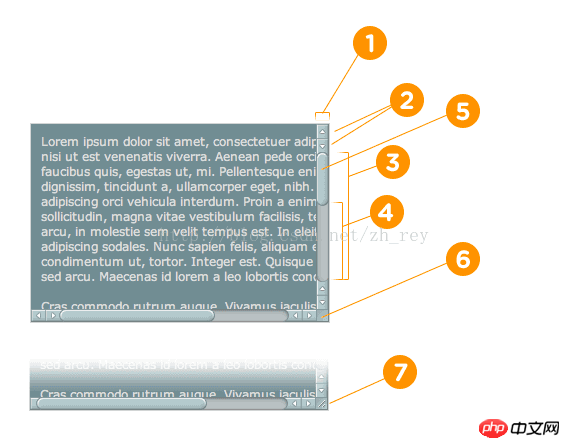
위 내용은 CSS를 사용하여 IE 스크롤 막대 스타일과 호환되는 코드 그래픽 및 텍스트를 설정하는 방법의 상세 내용입니다. 자세한 내용은 PHP 중국어 웹사이트의 기타 관련 기사를 참조하세요!

핫 AI 도구

Undresser.AI Undress
사실적인 누드 사진을 만들기 위한 AI 기반 앱

AI Clothes Remover
사진에서 옷을 제거하는 온라인 AI 도구입니다.

Undress AI Tool
무료로 이미지를 벗다

Clothoff.io
AI 옷 제거제

AI Hentai Generator
AI Hentai를 무료로 생성하십시오.

인기 기사

뜨거운 도구

메모장++7.3.1
사용하기 쉬운 무료 코드 편집기

SublimeText3 중국어 버전
중국어 버전, 사용하기 매우 쉽습니다.

스튜디오 13.0.1 보내기
강력한 PHP 통합 개발 환경

드림위버 CS6
시각적 웹 개발 도구

SublimeText3 Mac 버전
신 수준의 코드 편집 소프트웨어(SublimeText3)

뜨거운 주제
 7449
7449
 15
15
 1374
1374
 52
52
 77
77
 11
11
 40
40
 19
19
 14
14
 6
6
 부트 스트랩 버튼을 사용하는 방법
Apr 07, 2025 pm 03:09 PM
부트 스트랩 버튼을 사용하는 방법
Apr 07, 2025 pm 03:09 PM
부트 스트랩 버튼을 사용하는 방법? 부트 스트랩 CSS를 소개하여 버튼 요소를 만들고 부트 스트랩 버튼 클래스를 추가하여 버튼 텍스트를 추가하십시오.
 부트 스트랩에 사진을 삽입하는 방법
Apr 07, 2025 pm 03:30 PM
부트 스트랩에 사진을 삽입하는 방법
Apr 07, 2025 pm 03:30 PM
Bootstrap에 이미지를 삽입하는 방법에는 여러 가지가 있습니다. HTML IMG 태그를 사용하여 이미지를 직접 삽입하십시오. 부트 스트랩 이미지 구성 요소를 사용하면 반응 형 이미지와 더 많은 스타일을 제공 할 수 있습니다. 이미지 크기를 설정하고 IMG-Fluid 클래스를 사용하여 이미지를 적응할 수 있도록하십시오. IMG 통과 클래스를 사용하여 테두리를 설정하십시오. 둥근 모서리를 설정하고 IMG 라운드 클래스를 사용하십시오. 그림자를 설정하고 그림자 클래스를 사용하십시오. CSS 스타일을 사용하여 이미지를 조정하고 배치하십시오. 배경 이미지를 사용하여 배경 이미지 CSS 속성을 사용하십시오.
 부트 스트랩에서 파일을 업로드하는 방법
Apr 07, 2025 pm 01:09 PM
부트 스트랩에서 파일을 업로드하는 방법
Apr 07, 2025 pm 01:09 PM
파일 업로드 기능은 Bootstrap을 통해 구현할 수 있습니다. 단계는 다음과 같습니다. 부트 스트랩 CSS 및 JavaScript 파일을 소개합니다. 파일 입력 필드를 만듭니다. 파일 업로드 버튼을 만듭니다. 파일 업로드를 처리합니다 (FormData를 사용하여 데이터를 수집 한 다음 서버로 전송); 사용자 정의 스타일 (선택 사항).
 부트 스트랩 날짜를 확인하는 방법
Apr 07, 2025 pm 03:06 PM
부트 스트랩 날짜를 확인하는 방법
Apr 07, 2025 pm 03:06 PM
부트 스트랩의 날짜를 확인하려면 다음 단계를 따르십시오. 필요한 스크립트와 스타일을 소개하십시오. 날짜 선택기 구성 요소를 초기화합니다. 검증을 활성화하려면 데이터 BV 날짜 속성을 설정합니다. 검증 규칙 (예 : 날짜 형식, 오류 메시지 등) 구성; 부트 스트랩 검증 프레임 워크를 통합하고 양식이 제출 된 경우 날짜 입력을 자동으로 확인하십시오.
 부트 스트랩 목록에서 기본 스타일을 제거하는 방법은 무엇입니까?
Apr 07, 2025 am 10:18 AM
부트 스트랩 목록에서 기본 스타일을 제거하는 방법은 무엇입니까?
Apr 07, 2025 am 10:18 AM
부트 스트랩 목록의 기본 스타일은 CSS 재정의 상태에서 제거 할 수 있습니다. 보다 구체적인 CSS 규칙 및 선택기를 사용하여 부트 스트랩 기본 스타일을 우선적으로 "근접성 원리"및 "가중치 원리"를 따르십시오. 스타일 충돌을 피하기 위해보다 타겟팅 된 선택기를 사용할 수 있습니다. 재정의가 실패한 경우 사용자 정의 CS의 무게를 조정하십시오. 동시에 성능 최적화에주의를 기울이고, 과도하게 사용하지 않으며, 간결하고 효율적인 CSS 코드를 작성하십시오.
 부트 스트랩 내비게이션 바를 설정하는 방법
Apr 07, 2025 pm 01:51 PM
부트 스트랩 내비게이션 바를 설정하는 방법
Apr 07, 2025 pm 01:51 PM
Bootstrap은 내비게이션 막대 설정을위한 간단한 안내서를 제공합니다. 내비게이션 바 컨테이너 추가 브랜드 아이덴티티 추가 내비게이션 링크 추가 (선택 사항) 스타일 조정 스타일 (선택 사항)
 부트 스트랩을위한 프레임 워크를 설정하는 방법
Apr 07, 2025 pm 03:27 PM
부트 스트랩을위한 프레임 워크를 설정하는 방법
Apr 07, 2025 pm 03:27 PM
부트 스트랩 프레임 워크를 설정하려면 다음 단계를 따라야합니다. 1. CDN을 통해 부트 스트랩 파일 참조; 2. 자신의 서버에서 파일을 다운로드하여 호스팅하십시오. 3. HTML에 부트 스트랩 파일을 포함; 4. 필요에 따라 Sass/Less를 컴파일하십시오. 5. 사용자 정의 파일을 가져옵니다 (선택 사항). 설정이 완료되면 Bootstrap의 그리드 시스템, 구성 요소 및 스타일을 사용하여 반응 형 웹 사이트 및 응용 프로그램을 만들 수 있습니다.





